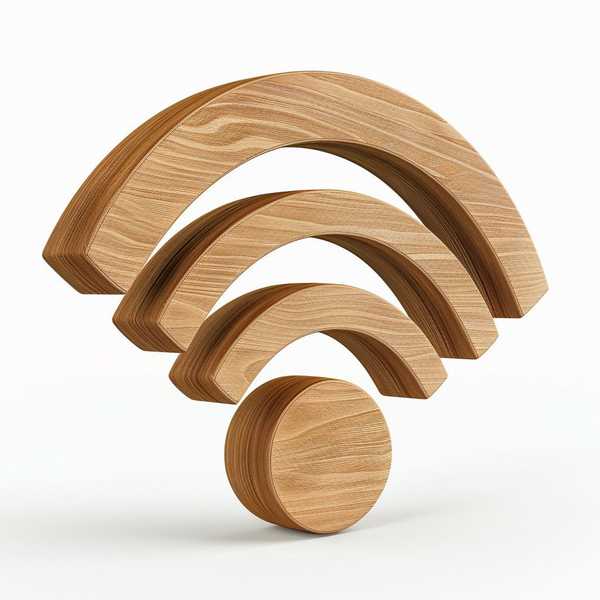在手机上创建文件夹并发送给别人,其实只需几个简单步骤:无论是整理文件还是分享资料,你都可以通过手机自带的文件管理工具或第三方应用快速完成。安卓和iOS系统操作略有不同,但核心逻辑都是先新建文件夹、添加文件,再通过压缩或云服务分享。下面将从创建到发送的全流程为你详细解析,涵盖不同系统和场景的实用技巧。
1、安卓手机创建文件夹步骤

安卓用户通常可通过系统自带的“文件管理”应用完成操作。打开应用后,进入目标存储位置(如内部存储或SD卡),点击右上角的“新建”或“+”按钮,选择“新建文件夹”并命名。部分机型需长按空白处才能调出菜单。若需将文件加入文件夹,长按选中文件后点击“移动”,选择目标文件夹即可。华为等品牌还支持桌面直接拖拽应用图标创建大文件夹,方便快速归类。
2、iPhone创建文件夹的两种方式
iOS系统支持通过“文件”App创建存储文件夹:进入iCloud或本地存储位置,长按空白处选择“新建文件夹”并命名。若需整理桌面应用,长按图标进入编辑模式,将一个应用拖到另一个应用上自动生成文件夹,点击名称可修改。值得注意的是,iOS沙盒机制限制应用只能访问自身目录,因此跨应用文件需通过共享功能处理。
3、添加文件并压缩打包
创建文件夹后,通过文件管理器选中目标文件(如文档、图片),使用“移动”或“复制”功能将其放入文件夹。发送前建议压缩:长按文件夹选择“压缩”生成ZIP包,OPPO等机型可直接在“文件管理”中完成此操作。若文件散落在不同位置(如QQ浏览器),可先集中移动至新建文件夹再压缩,避免遗漏。
4、通过多种渠道发送文件夹
压缩后的文件夹可通过微信、QQ等聊天工具直接发送,选择“文件”功能找到ZIP包即可。大文件推荐用云服务:上传至百度网盘后生成分享链接,设置有效期和提取码更安全。局域网内还能开启FTP服务:安卓用ES文件管理器启动FTP,电脑输入IP地址即可访问手机文件夹,或通过X-plore等APP实现类似功能。创新科技网 www.zqcYZG.COM
5、高效管理与注意事项
定期用“空间清理”功能整理文件夹,避免存储不足导致发送失败。重要文件建议命名时加入日期或用途(如“工作报告_20240512”),便于检索。若接收方使用不同系统,优先选择通用格式(如ZIP、PDF)。华为用户可活用“大文件夹”特性,直接点击图标打开应用,提升操作效率。